excel表格如何合并单元格后保留内容 Excel如何合并单元格并保留内容
更新时间:2023-12-20 16:13:42作者:yang
在Excel中,合并单元格是一种常见的操作,尤其在处理大量数据时,这个功能可以帮助我们更好地组织和呈现数据,合并单元格后保留内容却是一个需要注意的问题。合并单元格会将多个单元格合并成一个大单元格,但合并后的单元格中只保留了合并前第一个单元格的内容,其他单元格的内容会被丢失。如何在合并单元格的同时保留其他单元格的内容呢?本文将介绍Excel如何合并单元格并保留内容的方法,让我们一起来看看吧。
具体方法:
1、首先我们选中需要合并单元格后生成的格子。
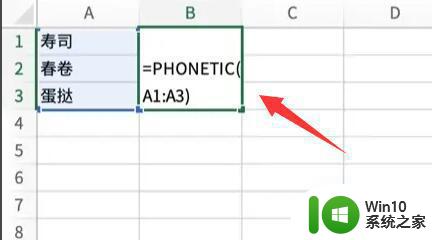
2、然后在其中输入“=PHONETIC()”函数。
3、随后在括号里,输入需要被合并的所有单元格。
4、举例来说,下图的“A1:A3”指的就是合并A1-A3间的所有单元格。
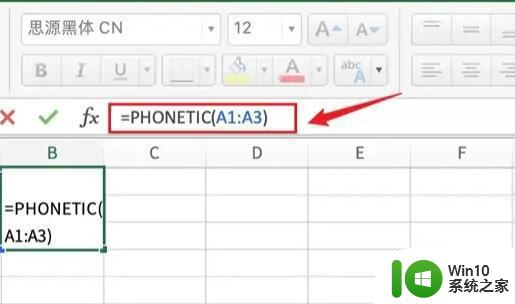
5、输入完成后,点击最左边的绿色“√”按钮。
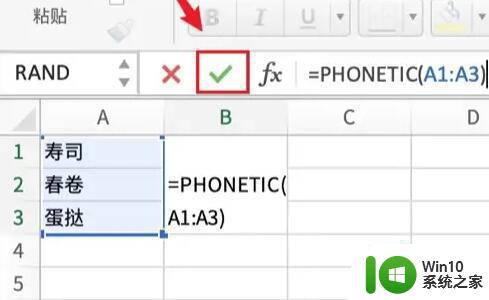
6、确认后,就能合并单元格保留所有内容了。
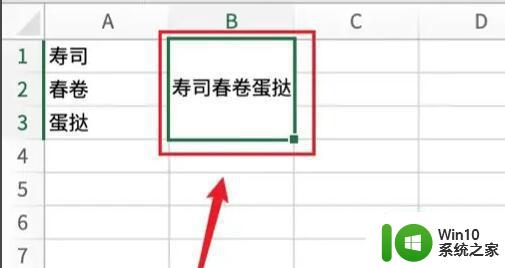
以上就是如何合并单元格后保留内容的全部内容,如果遇到这种情况,可以按照上面的步骤解决,非常简单快速。
excel表格如何合并单元格后保留内容 Excel如何合并单元格并保留内容相关教程
- excel合并多个单元格内容到一个单元格 Excel如何合并单元格内容
- excel两个格子合并成一个格子 Excel表格如何合并两个单元格
- excel合并单元格怎么弄 excel如何合并单元格的方法
- excel合并单元格怎么弄 excel合并单元格快捷键是什么
- word怎么快速合并单元格快捷键 Excel合并单元格快捷键
- 如何拆分excel表格内容 Excel表格中单元格内容拆分步骤
- 如何在Excel中合并单元格的步骤 Excel合并单元格的方法和技巧
- wps在表格中如何快速的查找到合并的单元格 wps如何在表格中快速查找合并的单元格
- Excel表格中同类项合并方法 Excel如何合并同类项单元格的操作指南
- excel怎么分割一个单元格的内容 EXCEL表格分开一个单元格内的不同内容的方法
- wps如何合拼单元项 wps如何合并表格中的单元项
- wps合并单元格 wps合并单元格操作步骤
- U盘装机提示Error 15:File Not Found怎么解决 U盘装机Error 15怎么解决
- 无线网络手机能连上电脑连不上怎么办 无线网络手机连接电脑失败怎么解决
- 酷我音乐电脑版怎么取消边听歌变缓存 酷我音乐电脑版取消边听歌功能步骤
- 设置电脑ip提示出现了一个意外怎么解决 电脑IP设置出现意外怎么办
电脑教程推荐
- 1 w8系统运行程序提示msg:xxxx.exe–无法找到入口的解决方法 w8系统无法找到入口程序解决方法
- 2 雷电模拟器游戏中心打不开一直加载中怎么解决 雷电模拟器游戏中心无法打开怎么办
- 3 如何使用disk genius调整分区大小c盘 Disk Genius如何调整C盘分区大小
- 4 清除xp系统操作记录保护隐私安全的方法 如何清除Windows XP系统中的操作记录以保护隐私安全
- 5 u盘需要提供管理员权限才能复制到文件夹怎么办 u盘复制文件夹需要管理员权限
- 6 华硕P8H61-M PLUS主板bios设置u盘启动的步骤图解 华硕P8H61-M PLUS主板bios设置u盘启动方法步骤图解
- 7 无法打开这个应用请与你的系统管理员联系怎么办 应用打不开怎么处理
- 8 华擎主板设置bios的方法 华擎主板bios设置教程
- 9 笔记本无法正常启动您的电脑oxc0000001修复方法 笔记本电脑启动错误oxc0000001解决方法
- 10 U盘盘符不显示时打开U盘的技巧 U盘插入电脑后没反应怎么办
win10系统推荐
- 1 番茄家园ghost win10 32位官方最新版下载v2023.12
- 2 萝卜家园ghost win10 32位安装稳定版下载v2023.12
- 3 电脑公司ghost win10 64位专业免激活版v2023.12
- 4 番茄家园ghost win10 32位旗舰破解版v2023.12
- 5 索尼笔记本ghost win10 64位原版正式版v2023.12
- 6 系统之家ghost win10 64位u盘家庭版v2023.12
- 7 电脑公司ghost win10 64位官方破解版v2023.12
- 8 系统之家windows10 64位原版安装版v2023.12
- 9 深度技术ghost win10 64位极速稳定版v2023.12
- 10 雨林木风ghost win10 64位专业旗舰版v2023.12